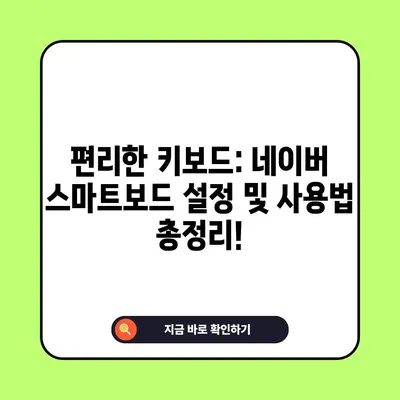편리한 키보드 네이버 스마트보드 설정 및 사용법
네이버 스마트보드의 설정 및 사용법을 안내하는 포스트로, 아이폰과 안드로이드폰에서 활용할 수 있는 다양한 기능과 세부 설정을 소개합니다.
네이버 스마트보드는 아이폰 및 안드로이드폰에서 사용할 수 있는 강력한 키보드 앱입니다. 이 앱은 기본 키보드의 활용을 넘어 다양한 기능과 설정을 통해 사용자의 편리함을 극대화합니다. 하루에도 수십 번씩 메시지를 주고받고 검색을 할 때, 조금 더 효율적이고 빠르게 작업을 할 수 있는 방법이 필요합니다. 스마트보드는 검색, 번역, 맞춤법 검사 등 다양한 편리한 기능을 제공합니다. 이번 포스트에서는 네이버 스마트보드의 설정 방법과 실제 활용법에 대해 자세히 알아보도록 하겠습니다.
네이버 스마트보드 다운로드 및 설치 방법
스마트보드를 사용하기 위해서는 먼저 앱을 설치해야 합니다. 아이폰의 경우 앱 스토어에서, 안드로이드폰은 플레이 스토어에서 네이버 스마트보드를 검색하여 다운로드합니다. 이 과정은 간단하니, 누구나 쉽게 할 수 있습니다. 설치 후 앱을 실행하면 간단한 설명이 나타나며, 이를 지나치게 되면 내 키보드 설정하기 버튼이 나타납니다. 본 버튼을 선택하여 키보드 설정으로 들어갈 수 있습니다.
앱 설치 후 초기 설정
- 스마트보드 스위치 활성화: 설정 화면에서 네이버 스마트보드 스위치를 켜주세요라는 옵션을 눌러 스마트보드를 활성화합니다.
- 키보드 선택: 두 번째 단계로 네이버 스마트보드를 선택하세요라는 옵션을 선택하여 키보드로 설정합니다.
- 입력 방식 선택:
마지막으로 스마트보드가 준비되었습니다라는 화면에서 원하는 입력 방식을 선택합니다.
이 과정을 통해 카카오톡, 메시지 및 검색창 등에서 기본 키보드 대신 네이버 스마트보드가 나타나게 됩니다.
| 단계 | 설명 |
|---|---|
| 1단계: 스마트보드 활성화 | 네이버 스마트보드 스위치를 켜주세요 클릭 |
| 2단계: 키보드 선택 | 네이버 스마트보드를 선택하세요 클릭 |
| 3단계: 입력 방식 설정 | 스마트보드가 준비되었습니다 클릭 후 원하는 입력 방식 선택 |
💡 유용한 ChatGPT 확장 프로그램을 놓치지 마세요! 💡
기본 설정 및 개인화 기능
스마트보드는 기본적으로 활용할 수 있는 여러 기능을 제공합니다. 사용자가 자주 사용하는 문구나 이모티콘을 쉽게 입력할 수 있는 기능이 돋보입니다. 특히, 퀵 문자, 자주 쓰는 메모, MY 이모티콘, 그리고 MY 스티커 설정은 개인화된 사용자 경험을 제공합니다. 다음 섹션에서는 이들 기능을 자세히 살펴보겠습니다.
1. 퀵 문자
퀵 문자는 사용자에게 최대 8자의 간단한 문자 또는 이모티콘을 저장할 수 있는 공간을 제공합니다. 설정 창에서 퀵 문자 옵션을 선택하고, 저장할 수 있는 8개의 칸에 원하는 내용을 입력합니다. 이 기능은 자주 사용하는 문구를 빠르게 입력할 수 있게 도와주는 매우 유용한 옵션입니다.
- 사용 예: 안녕하세요, 고맙습니다 등을 퀵 문자로 저장해 두면 추후 쉽게 불러와 사용할 수 있습니다.
- 사용 방법: 퀵 문자를 저장한 후, 키보드에서 마이크 모양을 길게 눌러 저장한 내용을 쉽게 입력할 수 있습니다.
2. 자주 쓰는 메모
자주 쓰는 메모 기능은 최대 300자의 긴 문장을 저장할 수 있어 타이핑을 줄여줍니다. 이 기능은 특히 장문의 메모를 자주 사용하는 사용자에게 이상적입니다.
- 문구 추가하기: 원하는 문장과 단축어를 입력하고 저장 버튼을 누르면 메모가 등록됩니다.
- 삭제 및 수정: 편집 버튼을 눌러 선택한 메모를 삭제하거나 수정할 수 있습니다.
| 기능 | 설명 |
|---|---|
| 퀵 문자 | 최대 8자의 짧은 문자 및 이모티콘 저장 |
| 자주 쓰는 메모 | 최대 300자의 긴 문장을 저장하여 빠르게 입력 |
3. MY 이모티콘
MY 이모티콘 기능은 자주 사용하는 이모티콘을 저장하고, 여러 이모티콘을 조합하여 나만의 이모티콘을 만들 수 있는 기능입니다.
- 사용 예: 여러 이모티콘을 이어 붙여 새로운 조합을 만들어 사용하는 재미를 느낄 수 있습니다.
- 저장 및 사용: 설정에서 MY 이모티콘을 선택해 저장한 후, 키보드의 이모티콘 메뉴에서 사용할 수 있습니다.
이에 더하여, MY 스티커라는 기능도 있습니다. 이 기능은 자신의 사진을 다양한 스티커 형태로 만들어 활용할 수 있는 즐거운 요소입니다. 이는 특히 소셜 미디어에서 사용하기에 적합합니다.
4. 테마 및 툴바 설정
스마트보드는 기본적인 레이아웃을 사용자 취향에 맞게 꾸밀 수 있는 옵션도 제공합니다. 테마 설정에서는 다양한 테마를 다운로드하여 키보드를 보다 매력적으로 꾸밀 수 있습니다.
- 툴바 설정: 툴바 메뉴를 편집하여 자주 사용하는 기능을 한 곳에 모을 수 있습니다. 원하는 요소들을 드래그하여 설정 후 손쉽게 접근할 수 있습니다.
| 설정 항목 | 설명 |
|---|---|
| 테마 | 다양한 디자인 테마로 키보드 꾸미기 |
| 툴바 | 자주 사용하는 기능을 툴바에 추가하여 쉽게 접근 |
💡 엑셀 자동 고침을 통해 작업 효율성을 높여보세요! 💡
다기능 활용: 검색, 번역 및 맞춤법 검사
스마트보드는 단순한 키보드 이상의 기능을 제공합니다. 네이버 검색, 맞춤법 검사 및 번역 기능은 사용자의 입력 효율성을 극대화합니다. 이러한 기능들을 통해 사용자는 더욱 빠르고 정확하게 작업을 수행할 수 있습니다.
1. 네이버 검색
스마트보드 내에서 직접 네이버 검색을 할 수 있는 기능이 매우 유용합니다. 사용자는 키보드에서 네이버 로고를 클릭하기만 하면 검색창이 열리며, 검색 결과를 즉시 확인할 수 있습니다. 이는 별도로 네이버 앱을 실행하지 않고도 필요한 정보를 빠르게 찾을 수 있게 해줍니다.
2. 맞춤법 및 띄어쓰기 검사
또한 맞춤법 검사 기능을 통해 입력한 문장의 맞춤법과 띄어쓰기를 검토할 수 있습니다. 이 기능은 특히 글쓰기 작업에서 실수를 줄여주는데 큰 도움이 됩니다.
3. 번역 기능
번역 기능은 입력한 한국어를 즉시 영어로 번역해주는 기능을 제공합니다. 비록 입력 언어가 한국어와 영어만 지원되지만, 이 기�
능은 복잡한 번역 과정을 간소화하여 사용자가 신속하게 원하는 정보를 전달할 수 있도록 돕습니다.
| 기능 | 설명 |
|---|---|
| 네이버 검색 | 네이버에서 직접 검색 결과 확인하기 |
| 맞춤법 검사 | 입력한 글의 맞춤법 및 띄어쓰기 검사 |
| 번역 기능 | 한국어 입력 시 즉시 영어 번역하기 |
💡 엑셀에서 자동 고침 기능을 활용해 보세요! 💡
결론
이번 포스트에서 우리는 네이버 스마트보드의 설치 및 설정 방법, 다양한 기능과 개인화 설정에 대해 알아보았습니다. 스마트보드는 단순히 글을 입력하는 것을 넘어, 사용자의 소통을 보다 매끄럽고 즐겁게 만들어줍니다. 퀵 문자, 자주 쓰는 메모, MY 이모티콘과 같은 기능들을 통해 사용자 맞춤형 경험을 제공하며, 검색, 번역, 맞춤법 검사와 같은 다기능을 통해 시간과 노력을 절약할 수 있습니다. 그러므로 아직 기본 키보드를 사용하고 있다면, 스마트보드로의 전환을 강력 추천드립니다.
스마트보드를 통해 나만의 서재를 꾸며 더욱 편리한 모바일 라이프를 즐겨보세요!
💡 갤럭시 스마트락으로 더 안전하고 편리한 잠금 해제 방법을 알아보세요. 💡
자주 묻는 질문과 답변
- 네이버 스마트보드는 무료인가요?
-
네, 네이버 스마트보드는 무료로 다운로드하고 사용할 수 있습니다.
-
아이폰과 안드로이드 모두 사용할 수 있나요?
-
네, 네이버 스마트보드는 아이폰과 안드로이드폰 모두에서 사용할 수 있습니다.
-
퀵 문자에 저장할 수 있는 글자 수는 얼마인가요?
-
퀵 문자에는 최대 8자의 문자를 저장할 수 있습니다.
-
번역 기능은 어떤 언어를 지원하나요?
-
번역 기능은 입력 언어로 한국어와 영어를 지원하며, 번역할 여러 언어를 선택할 수 있습니다.
-
기능 개인화는 어떻게 하나요?
- 설정 메뉴에서 각 기능을 통해 개인 취향에 맞게 테마, 툴바 등을 편집할 수 있습니다.
편리한 키보드: 네이버 스마트보드 설정 및 사용법 총정리!
편리한 키보드: 네이버 스마트보드 설정 및 사용법 총정리!
편리한 키보드: 네이버 스마트보드 설정 및 사용법 총정리!